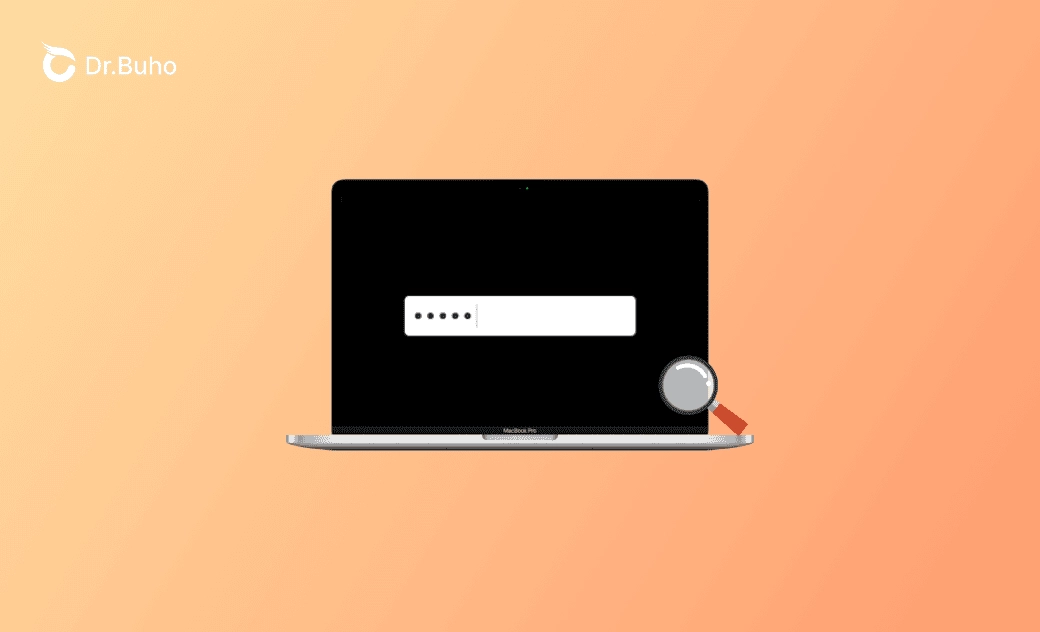Como descobrir a senha do ID Apple sem redefini-la - 6 maneiras?
Esta postagem apresenta principalmente como encontrar a senha do Apple ID sem redefini-la.
Em geral, se você esqueceu a senha do seu Apple ID, pode usar o site oficial iForgot Apple ID para redefinir a senha do Apple ID e recuperar a sua conta. No entanto, existe alguma maneira de encontrar a senha do seu Apple ID sem redefini-la? Aqui estão algumas dicas.
Como descobrir a senha do ID Apple sem redefini-la - 6 dicas
1. Como descobrir a senha do nos navegadores.
Se você já fez login no seu Apple ID do iCloud em alguns navegadores. Os navegadores podem salvar a senha da sua conta do Apple ID se você tiver ativado o recurso de salvamento de senha. Você pode abrir a página de configurações do Chrome, Safari, Firefox, etc. para encontrar a senha do seu Apple ID.
No Google Chrome:
- No Google Chrome, você pode clicar no ícone de três pontos no canto superior direito do navegador Chrome e selecionar "Settings" (Configurações).
- Selecione "Autofill and passwords" (Preenchimento automático e senhas) no painel esquerdo.
- Selecione "Google Password Manager" (Gerenciador de senhas do Google) e você poderá visualizar as senhas salvas de sites no navegador Chrome.
No Safari:
- Abra o navegador Safari em seu Mac.
- Clique em Safari na barra de menus do Mac e selecione Configurações para abrir as Configurações do Safari. Poderá ser solicitado que você digite a senha do Mac.
- Clique em Passwords (Senhas) na parte superior.
- Selecione o site de destino para exibir sua senha.
2. Como descobrir a senha do iCloud no iPhone em Ajustes.
Você também pode tentar revelar a senha do Apple ID no iPhone/iPad em Ajustes.
- Abra o aplicativo Ajustes no iPhone e toque em Senhas.
- Pode ser solicitado que você desbloqueie a configuração com o Touch ID ou a senha no iPhone.
- Selecione o site www.apple.com para visualizar o nome de usuário e a senha salvos.
3. Encontre a senha do seu Apple ID no Mac a partir dos Ajustes do Sistema.
- Clique em Apple > Configurações do sistema > Senhas.
- Desbloqueie essa configuração com a senha da sua conta de usuário ou com o Touch ID.
- Em seguida, você poderá visualizar as senhas salvas de sites no seu Mac.
- Se você vir apple.com, poderá selecioná-lo para ver a senha associada. Ela deverá ser o nome e a senha de sua conta Apple ID.
4. Verifique sua caixa de entrada de e-mail.
Se você esqueceu a senha do seu Apple ID, verifique a conta de e-mail associada ao seu Apple ID. A senha pode ter sido enviada para o seu e-mail quando você configurou o Apple ID.
5. Verifique suas anotações para encontrar a senha do seu ID Apple.
Se você já anotou a senha do seu Apple ID em papel, caderno ou em um arquivo no computador, poderá verificar suas anotações para encontrar a senha do Apple ID.
6. Teste as senhas que você usa regularmente
Você pode testar as senhas que costuma usar. Se tiver sorte, você poderá encontrar a senha correta para desbloquear a conta do Apple ID.
Redefinição da senha do ID Apple
Se não for possível recuperar a senha do Apple ID com as dicas acima, você ainda poderá redefinir a senha novamente. Esse processo pode envolver o uso do endereço de e-mail associado ao seu Apple ID, além de responder a perguntas de segurança ou usar a autenticação de dois fatores.
No iPhone ou iPad
- Abra o aplicativo Ajustes.
- Toque no nome do seu Apple ID e em "Início de Sessão e Segurança".
- Toque em "Change Password" (Alterar senha) e siga as instruções para redefinir a senha do seu Apple ID.
Por meio do site de recuperação de conta da Apple:
- Visite https://iforgot.apple.com/password/verify/appleid em seu navegador.
- Digite o endereço de e-mail ou o número de telefone do seu Apple ID e siga as instruções para redefinir a senha do Apple ID.
Dica bônus: Remover o Apple ID e a senha do iPhone
Se quiser remover o Apple ID e a senha antigos do iPhone para usar um novo Apple ID, você pode usar o BuhoUnlocker para realizar essa tarefa com facilidade.
O BuhoUnlocker é uma ferramenta profissional de desbloqueio do iPhone que ajuda a remover vários bloqueios do iPhone. Você pode usá-la para remover facilmente a senha do iPhone, o Apple ID, o MDM, a senha do Screen Time, etc.
- Conecte o iPhone ao computador.
- Inicie o BuhoUnlocker.
- Clique em Remover o Apple ID e clique em Começar para remover o Apple ID e a senha do iPhone.
Conclusão
Esta postagem oferece 6 soluções para encontrar a senha do Apple ID sem redefini-la. Se não conseguir encontrar a senha do Apple ID com as medidas acima, entre em contato com o suporte da Apple para obter ajuda. É altamente recomendável manter a senha do Apple ID em um local seguro para evitar perdê-la novamente e proteger a segurança da sua conta.